Ein in den Monitor integrierter USB-C-Anschluss erschließt eine Welt voller neuer Möglichkeiten. [...]

Ein USB-C-Hub-Monitor ist ein hervorragendes Upgrade für Ihr Heimbüro. Er reduziert das Durcheinander auf Ihrem Schreibtisch und macht das Entfernen oder Anschließen von Peripheriegeräten überflüssig. Laptop-Besitzer können sogar auf ein externes Netzteil verzichten.
Das Ergebnis ist eine aufgeräumte, flexible Arbeitsumgebung. Allerdings sind nicht alle USB-C–Monitore gleich. Einige eignen sich kaum als USB-Hub, während andere ein High-End-USB-C-Dock ersetzen können. Hier ist, was Sie vor dem Kauf wissen sollten.
Warum sollten Sie einen USB-C-Hub-Monitor kaufen?

Ein USB-C-Hub-Monitor entfernt zahlreiche Kabel von Ihrem Schreibtisch. Anstatt Peripheriegeräte an Ihren PC anzuschließen, können Sie sie mit dem Monitor verbinden, der dann über USB-C mit Ihrem PC verbunden wird.
Laptops, die über USB-C verfügen, profitieren davon am meisten. Der USB-C-Hub-Monitor kann als Videokabel und Stromkabel in einem fungieren. Sie können das Netzteil des Laptops in Ihrem Rucksack oder Gepäck lassen, da Sie es am Schreibtisch nicht benötigen.
Die meisten Menschen, die einen USB-C-kompatiblen Laptop besitzen, benötigen ohnehin einen USB-C-Hub oder ein USB-C-Dock. Die Bündelung mit dem Monitor bedeutet, dass Sie auf Ihrem Schreibtisch keinen Platz für einen separaten Hub oder eine Dockingstation finden müssen.
Die besten USB-C-Hub-Monitore verfügen über Ethernet, mehrere USB-A-Anschlüsse und unterstützen Daisy-Chain-Displays über DisplayPort. Der Dell P3421W Ultrawide-Monitor ist ein Beispiel für einen USB-C-Monitor, der zahlreiche Peripheriegeräte auf einmal bedienen kann.
Sie möchten die ultimativ saubere Einrichtung? Kaufen Sie einen Monitorarm mit einem Laptopständer und verwenden Sie Kabelklemmen, um die Kabel hinter dem Monitorarm zu verlegen. So können Sie fast alle Kabel aus dem Blickfeld entfernen. Sie sehen dann nur noch das USB-C-Kabel, das den Laptop mit dem Monitor verbindet.
USB-C-Hub ist kein technischer Begriff, seien Sie also vorsichtig mit Betrügern
Der Begriff Hub wird oft verwendet, um Geräte zu beschreiben, die die USB-Konnektivität erweitern. Dies ist kein technischer Begriff und hat nichts mit einem bestimmten Standard zu tun. Die Entscheidung, ein beliebiges USB-C-Gerät, einschließlich eines Monitors, mit dem Begriff Hub zu versehen, hängt von den Launen der Marketingabteilung des Herstellers ab.
Aus diesem Grund müssen Sie auf die Spezifikationen eines Monitors achten. Der ProArt PA278CV von Asus zum Beispiel wird als USB-C-Hub beworben, verfügt aber nur über zwei zusätzliche USB-A-Anschlüsse. Die Vorteile der Verwendung als USB-C-Hub sind also begrenzt.
Ich empfehle Ihnen, nach einem Monitor mit USB-C-Hub mit mindestens vier zusätzlichen USB-Anschlüssen und einer Mischung aus USB-A und USB-C zu suchen. Außerdem empfehle ich Ihnen, einen Monitor mit einem Ethernet-Anschluss zu kaufen, wenn Ihr Laptop nicht über einen integrierten Ethernet-Anschluss verfügt.
Alternativer DisplayPort-Modus: Stellen Sie sicher, dass Ihr Laptop über diesen Anschluss verfügt!
Keine Version von USB enthält einen Videostandard als Teil der Basisspezifikation. Stattdessen verwenden USB-C-Geräte, die Video verarbeiten, einen optionalen Zusatz namens DisplayPort Alternate Mode. Bei USB-C-Monitoren wird die vom USB-C-Anschluss unterstützte DisplayPort-Version in den Spezifikationen des Monitors aufgeführt.
Sie müssen sich keine Gedanken über die vom Monitor verwendete DisplayPort-Version machen. Ein Monitor, der Video über USB-C unterstützt, verwendet eine DisplayPort-Version, die ausreicht, um den Monitor mit seiner nativen Auflösung und Bildwiederholfrequenz zu betreiben.

Es ist wichtig zu überprüfen, ob ein USB-C-Anschluss mit DisplayPort Alternate Mode an dem PC vorhanden ist, den Sie mit dem Monitor verbinden möchten. Diese Funktion ist nicht obligatorisch, und nicht alle PCs mit einem USB-C-Anschluss unterstützen sie.
Die Version von DisplayPort, die vom USB-C-Anschluss Ihres PCs unterstützt wird, ist normalerweise nicht wichtig. USB-C-Geräte mit DisplayPort Alternate Mode unterstützen mindestens DisplayPort 1.2, das 4K mit 60 Hz ausgeben kann.
Die DisplayPort-Version ist wichtig, wenn Sie einen Bildschirm mit hoher Bildwiederholfrequenz anschließen. Sie benötigen USB-C mit Unterstützung für DisplayPort 1.4, um z. B. einen 4K-Bildschirm mit hoher Bildwiederholfrequenz bei 144 Hz zu verarbeiten. Aber nur sehr wenige USB-C-Monitore haben eine Bildwiederholfrequenz von mehr als 60 Hz, sodass dies selten ein Problem darstellt.
Power Delivery: Prüfen Sie die Wattzahl vor dem Kauf
Die meisten USB-C-Geräte unterstützen ein gewisses Maß an USB Power Delivery, das für die Stromversorgung über USB erforderlich ist. Der USB Power Delivery-Standard ist jedoch sehr breit gefächert. Die verfügbare Wattzahl kann von wenigen Watt bis zu 100 W oder mehr variieren. Sie müssen überprüfen, ob der gewünschte USB-C-Monitor genug Strom für alle Geräte – in den meisten Fällen einen Laptop – liefern kann, die er mit Strom versorgt.
Das lässt sich ganz einfach herausfinden. Sehen Sie sich die technischen Daten des Monitors an, um herauszufinden, wie viel Strom er über USB-C senden kann. Vergleichen Sie dies mit der Nennleistung des Netzteils Ihres Laptops. Der Monitor sollte USB-Power-Delivery unterstützen, die mindestens der vom Laptop-Netzteil gelieferten Wattzahl entspricht.
Die Power Delivery-Leistung eines Monitors ist derzeit auf maximal 100 Watt begrenzt. Das bedeutet, dass einige leistungsstarke Gaming- und Workstation-Laptops nicht ausschließlich über USB-C mit Strom versorgt werden können, selbst wenn der Laptop über einen USB-C-Anschluss mit Power Delivery verfügt.
Was ist mit Thunderbolt-Hub-Monitoren?
USB-C und Thunderbolt sind ähnlich, aber Thunderbolt hat einige Vorteile.
Thunderbolt hat eine höhere Mindestdatenrate als USB. Thunderbolt 3 und Thunderbolt 4 müssen eine Datenrate von 40 Gbit/s unterstützen, während USB 3.1 eine Mindestdatenrate von 10 Gbit/s und USB4 eine Mindestdatenrate von 20 Gbit/s unterstützt. USB kann die gleiche Datenrate von 40 Gbit/s wie Thunderbolt erreichen, ist aber optional, sodass viele Geräte (einschließlich USB-C-Hub-Monitore) dies nicht anbieten. Die höhere Datenrate von Thunderbolt könnte wichtig sein, wenn Sie mehrere Hochgeschwindigkeits-Speichergeräte anschließen oder externe Grafiken verwenden möchten.

DisplayPort ist standardmäßig im Thunderbolt-Standard enthalten, sodass Sie nicht prüfen müssen, ob es sowohl vom Monitor als auch vom Gerät, das Sie daran anschließen möchten, unterstützt wird. Thunderbolt 3 unterstützt DisplayPort 1.2, während Thunderbolt 4 DisplayPort 2.0 unterstützt.
Die Stromversorgung ist nach wie vor variabel, sodass Sie immer noch prüfen müssen, ob die von einem Thunderbolt-Hub-Monitor gelieferte Leistung für das anzuschließende Gerät ausreicht.
Im Moment sind die neuesten Workstation-Monitore der PD-Serie von BenQ die einzigen Monitore, die ich als Thunderbolt-Hub-Monitor empfehlen würde. LG bietet mehrere Thunderbolt-Monitore an, die jedoch nicht über die nötige Anzahl an Anschlüssen verfügen, um die Konnektivität Ihres PCs erheblich zu erweitern.
Was kommt als nächstes? Manchmal … mehr Leistung
USB4 ist der neueste USB-Standard. Er erhöht die Mindestdatenrate für USB auf 20 Gbit/s und unterstützt maximal 40 Gbit/s. Ich gehe davon aus, dass die meisten Geräte eher das Minimum als das Maximum bieten werden. Dennoch ist es ein nettes Upgrade gegenüber früheren USB-Versionen. USB4 ist abwärtskompatibel mit USB 2.0 und neueren Versionen sowie Thunderbolt 3.
Die neueste Version von USB Power Delivery unterstützt eine Leistung von bis zu 240 Watt, genug, um alle außer den schnellsten Laptops zu bedienen. Das ist eine große Sache. Es ermöglicht einfache Verbindungen mit nur einem Kabel mit Laptops, die derzeit zu leistungsfähig sind, um es zu nutzen.

Und nun die schlechte Nachricht: Kompatible Geräte sind rar. Es gibt nur wenige USB-C-Hubs oder -Docks und keiner der auf der CES 2022 gezeigten USB-C-Monitore hat Unterstützung für USB4 oder den 240-Watt-Power-Delivery-Standard angekündigt.
USB4 macht die Aufnahme von Power Delivery zum Standard und hat die Option, die neuesten bis zu 240 Watt Leistung zu unterstützen, aber es erhöht nicht die erforderliche Mindestleistung. Sie müssen also immer noch genau darauf achten, wie viel Leistung ein USB-C–Monitor bietet.
Fazit
USB-C-Hub-Monitore können ein wenig verwirrend sein, aber die Entschlüsselung der Details ist die Mühe wert. Die gleiche Denkarbeit müssen Sie ohnehin leisten, wenn Sie den richtigen USB-C-Hub oder die richtige Dockingstation kaufen. Wenn Sie sich für einen USB-C-Hub-Monitor anstelle eines Standalone-Docks entscheiden, haben Sie die gleichen Vorteile und sparen Platz auf Ihrem Schreibtisch.
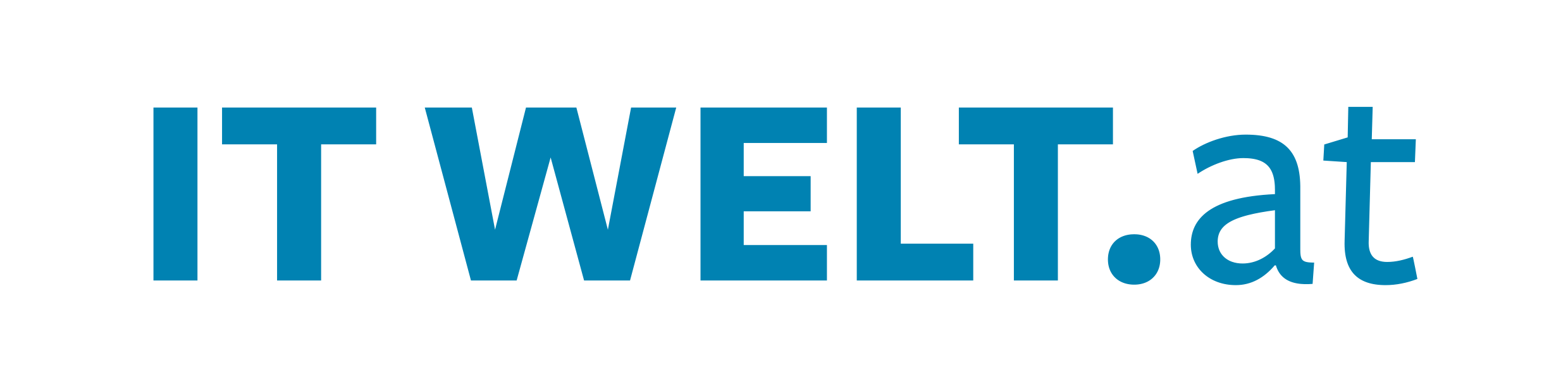









Be the first to comment